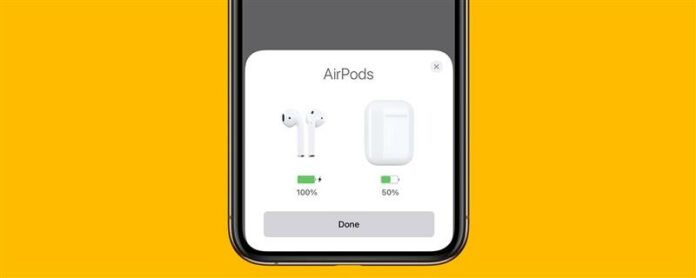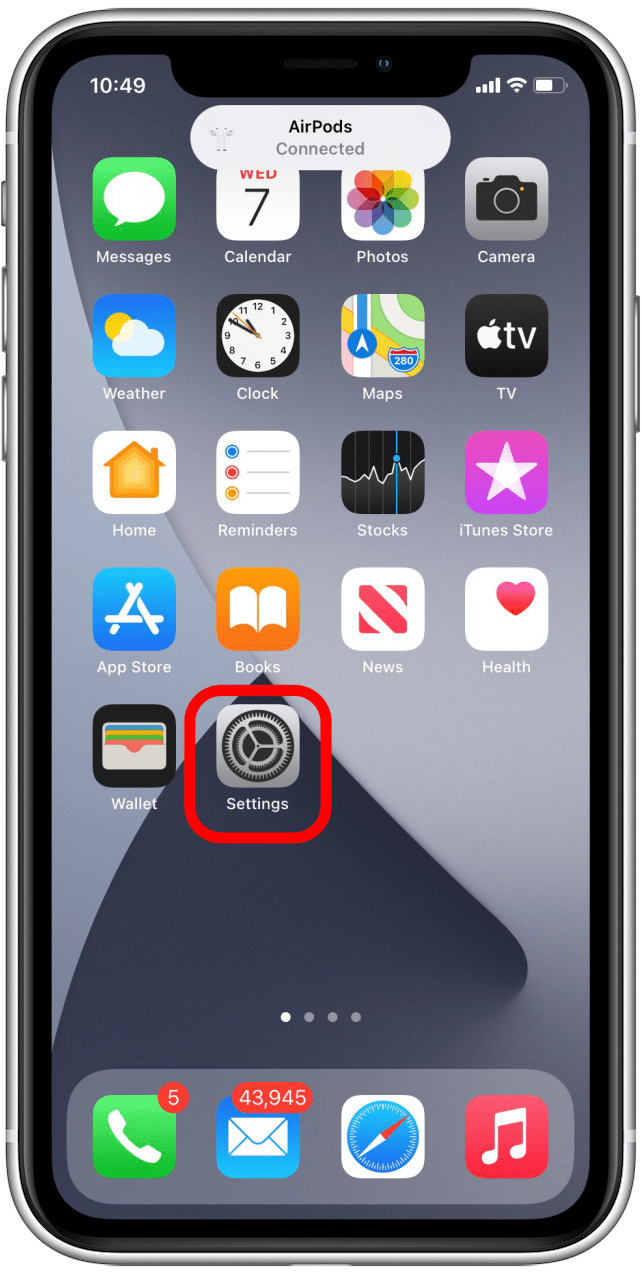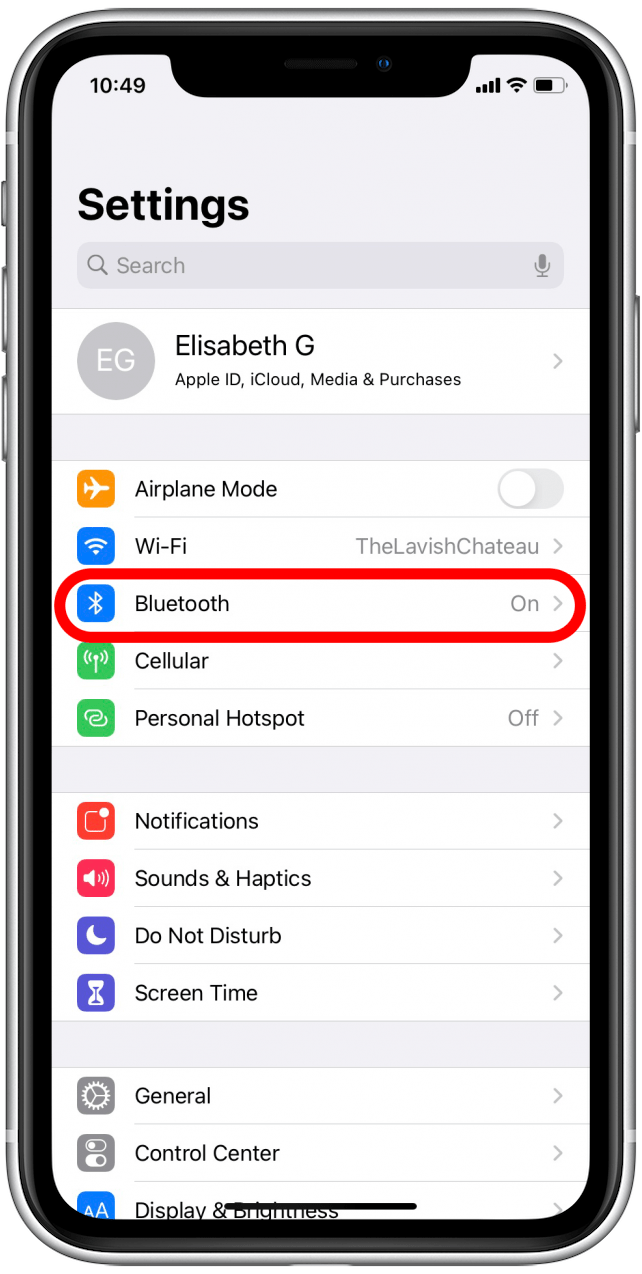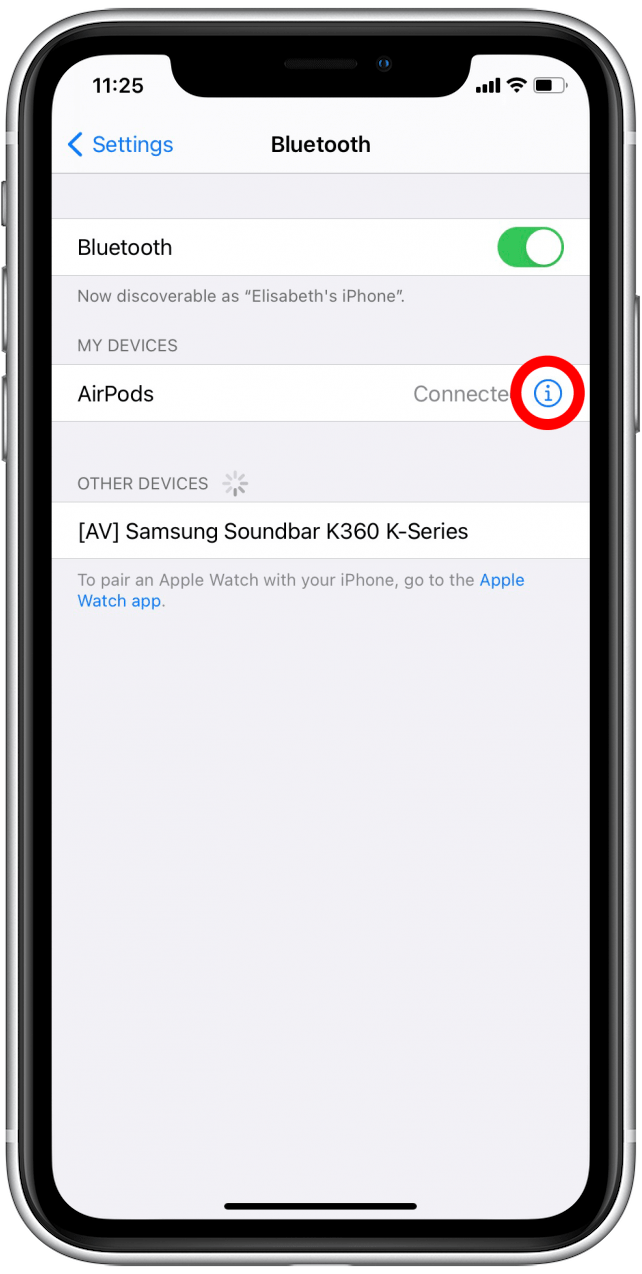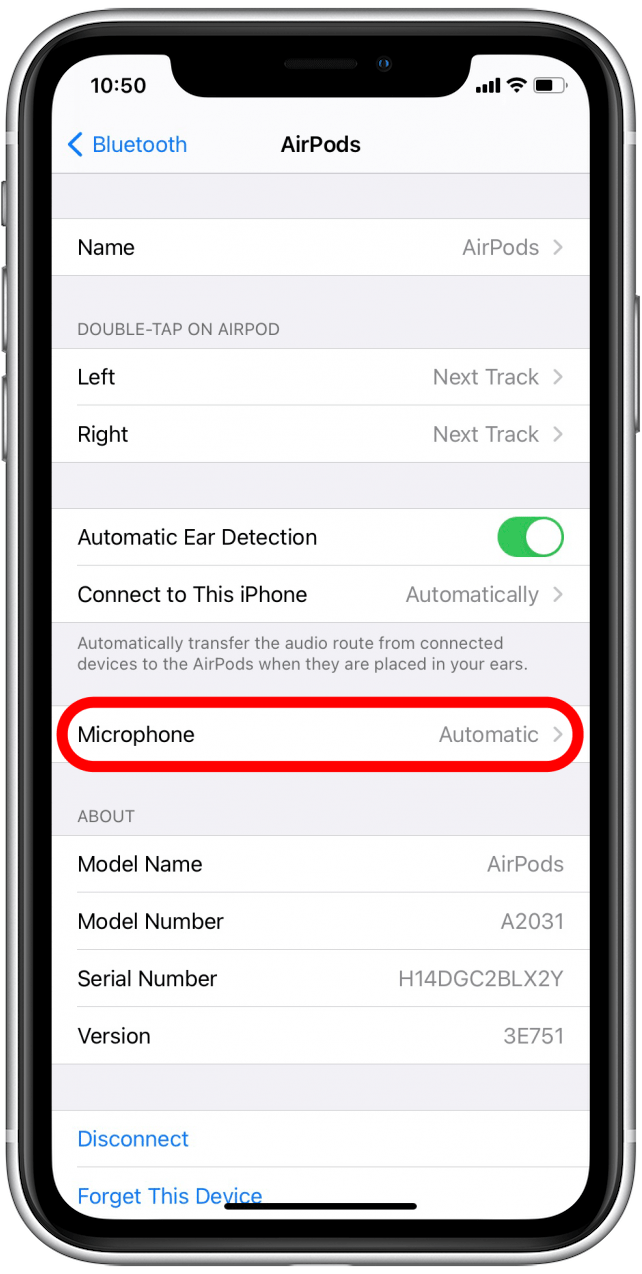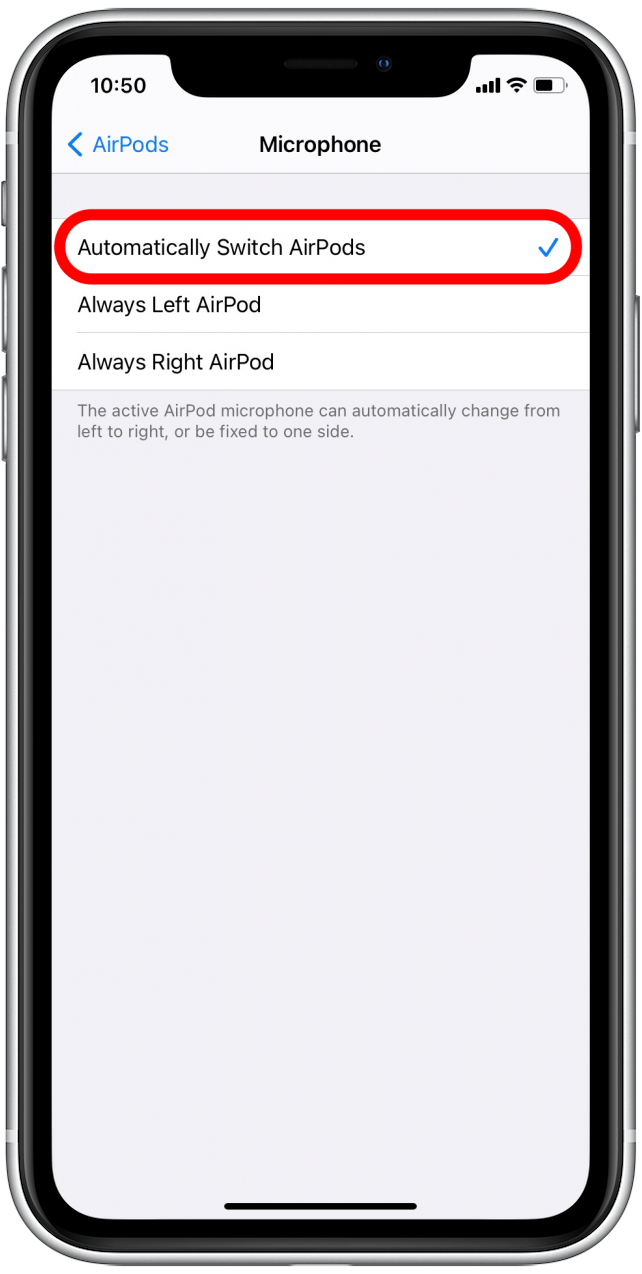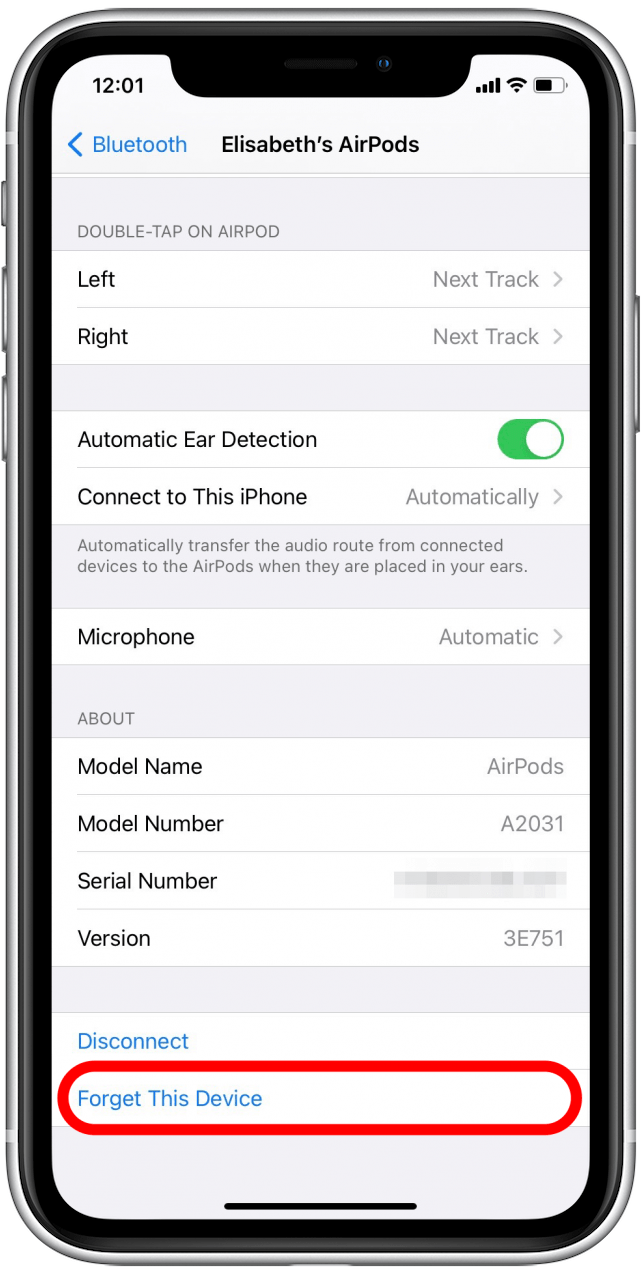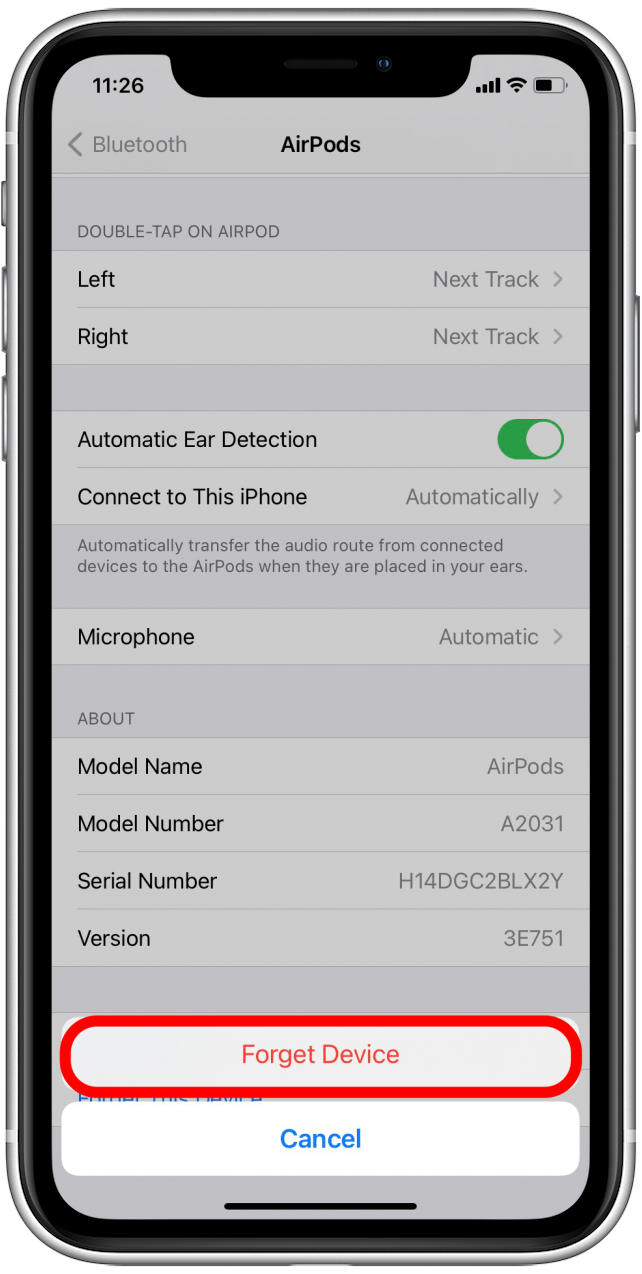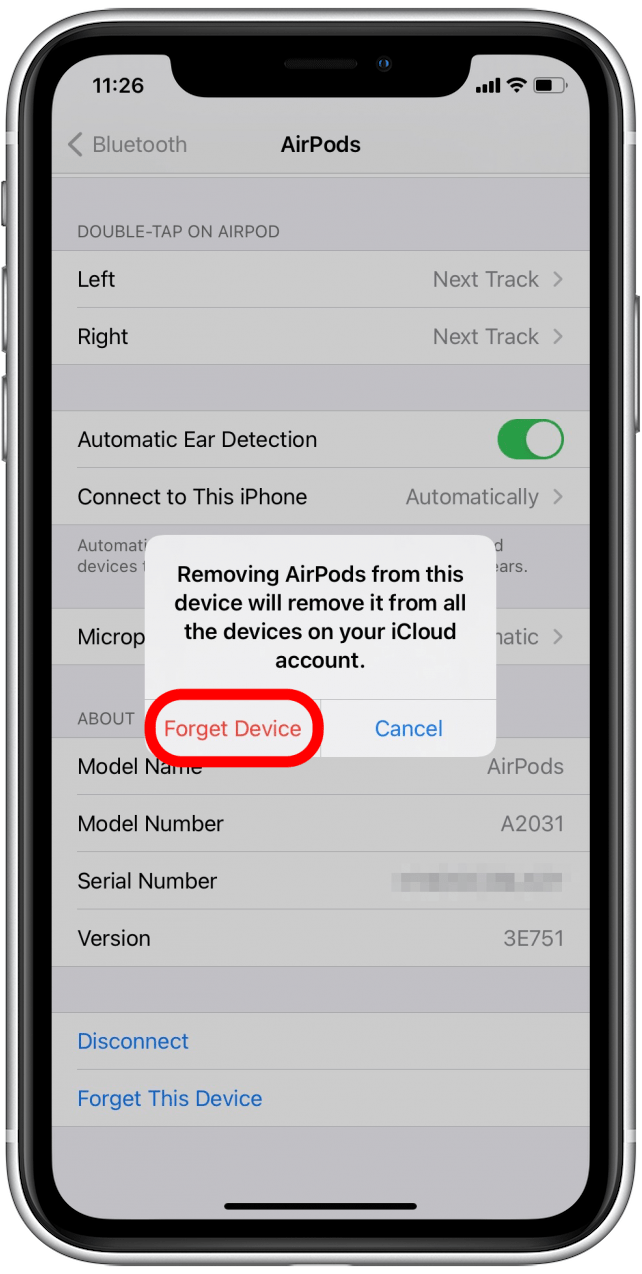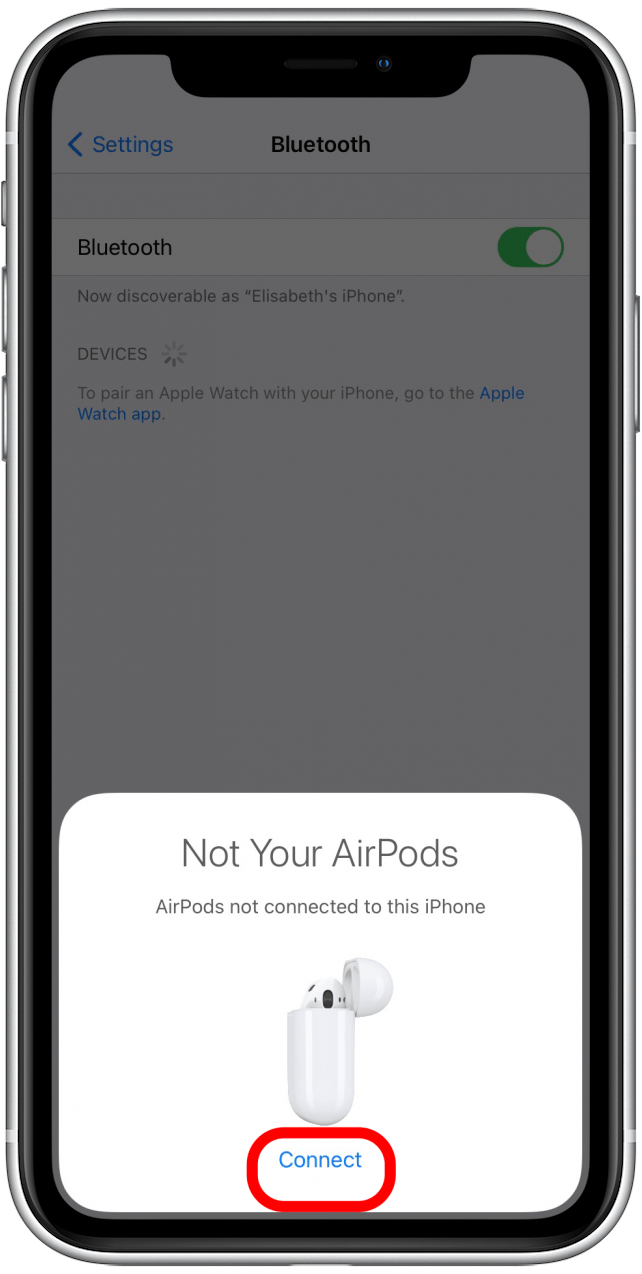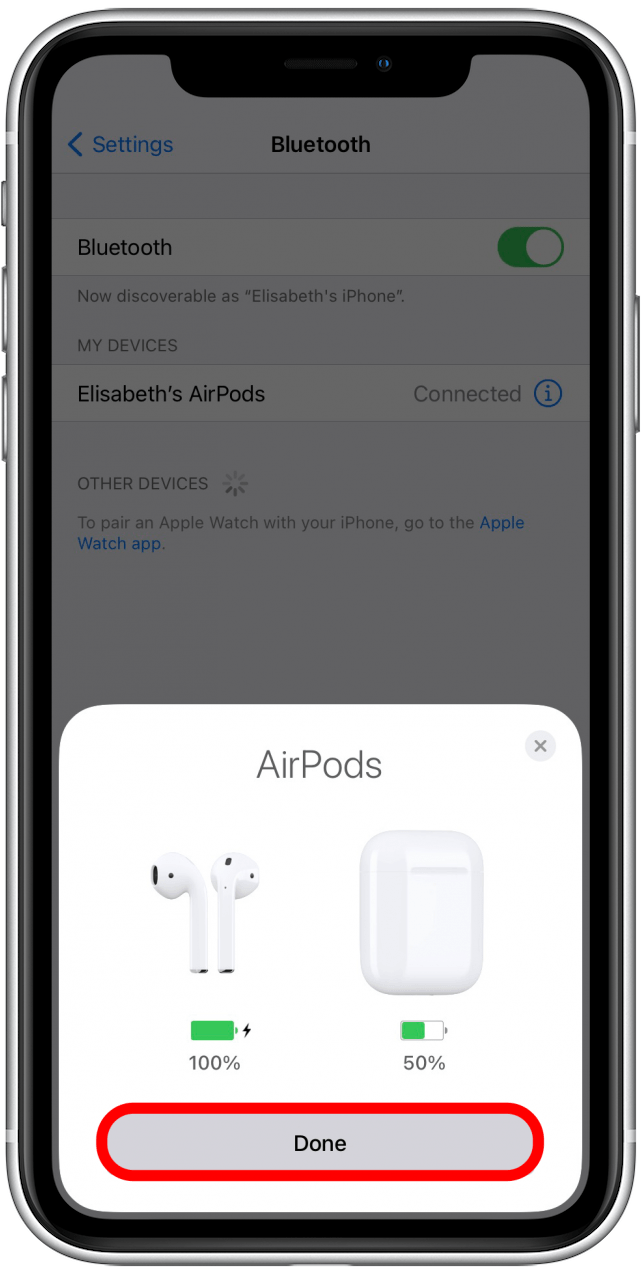Mikrofon på airpods fungerar inte? Detta kan vara mycket frustrerande eftersom så många av oss använder våra airpods för att bedriva affärer och prata med vänner och familj. Det finns dock många sätt att försöka lösa problemet innan du bestämmer situationen är hopplös. I den här artikeln går vi över hur man fixar airpods mikrofon.
relaterade: 13 sätt att spara batteri på din iPhone
1. Ladda luftpoder
Ibland är de bästa lösningarna den enklaste: Din AirPods Mic fungerar inte kan vara en följd av att luftpoderna inte debiteras tillräckligt. Innan du gör något annat, öppna upp ditt Airpods-fodral medan du håller det nära din iPhone och kolla avgiften. Om batterinivån är låg kan den avbryta mikrofonens funktion. Försök att ladda dina airpods för att se om det löser dina mikrofonproblem. Det finns också några enkla lösningar om du har problem med din AirPods laddar inte .
2. Återanslut airpods till din enhet
En annan snabb och enkel åtgärd för AirPods-mikrofonen fungerar inte för att återansluta dina AirPods till din enhet. För att göra detta, fyll bara dina airpods tillbaka i deras fall, stäng locket och ta dem tillbaka och lägg dem i öronen. Detta kommer att återansluta dina airpods till din enhet. Testa din AirPods-mikrofon igen, och se om problemet har löst sig. För att lära dig om fler sätt att använda dina airpods, överväga att anmäla dig till vår tips på dagen nyhetsbrevet.
3. Rengör din airpods mikrofon
Innan du flyttar in mer involverade korrigeringar, kontrollera om din airpods mikrofon ser igensatt eller smutsig. Var är mikrofonen på airpods? Du kan hitta airpods eller airpods pro mikrofoner i slutet av airpods stammar. Om de är smutsiga kan du snabbt rengöra dem genom att följa dessa instruktioner för Hur man rengör dina airpods säkert . När du har rengjort mikrofonhålen kan du torka bort eventuella kvarvarande smuts. Återigen, var försiktig när du gör det och undvik att trycka in i mikrofonhålen med ett skarpt redskap.
När du har slutat rengöra dina airpods, återansluta och gör ett annat airpods mic test.
4. Starta om din Apple-enhet
Vår gamla vän – slår av och tillbaka på igen-returnerar. Ibland, helt enkelt Starta om enheten Du försöker ansluta dina airpods för att kunna vara svaret för hur man fixar Airpods mikrofon.
5. AirPods Mikrofoninställningar
Om du har problem med mikrofonen på bara en airpod (till exempel, fungerar mikrofonen på höger luftpod bra, men den vänstra airpoden fungerar inte), problemet kan hittas i AirPods-inställningarna. Innan du börjar stegen nedan, sätt dina airpods i öronen och se till att de har anslutit till din iPhone.
- Öppna inställningar .

- Tryck på Bluetooth .

- Under Mina enheter, hitta dina airpods och tryck på info-ikonen .

- Tryck på mikrofon .

- Se till att automatiskt byta luftkuddar väljs.

Försök nu använda din Airpod-mikrofon igen och se om problemet är löst.
6. Återställ och återansluta dina airpods
En sista sak att försöka innan du slänger handduken är att återställa dina airpods innan du återansluter dem till en enhet.
- Sätt dina luftpoder i sitt laddningsfodral, stäng locket och lämna dem där i 30 sekunder.
- Öppna laddningsfodralet, men lämna dina airpods inuti.
- På din iPhone, gå till Inställningar och tryck på Bluetooth .

- Tryck på ikonen Info bredvid airpods.

- Tryck på glömma den här enheten .

- Bekräfta Glöm enhet .

- Bekräfta Glöm enhet igen.

- Håll locket på ditt AirPods laddningsfodral, tryck och håll in installationsknappen på baksidan av laddningsfodralet tills statuslampan blinkar gult, sedan vit.
- Med locket öppet, håll ditt laddningsfodral nära din iPhone.
- En «Inte din AirPods» -meddelande ska dyka upp på din skärm. Tryck på Anslut .

- Följ anvisningarna på skärmen.
- När dina airpods återställs till din iPhone, tryck på gjort .

Nu kan du prova din mikrofon igen.
Reparera eller byt ut dina airpods
Tyvärr, om ingen av dessa tips har fungerat, kan du behöva överväga att reparera eller byta ut dina airpods. Medan airpods kan vara ganska motståndskraftiga, är de fortfarande känsliga tekniska bitar. Slitage, som att släppa dem, kan så småningom ta en vägtull. Överväg att kontakta Apple Support eller med din Airpods i för service .